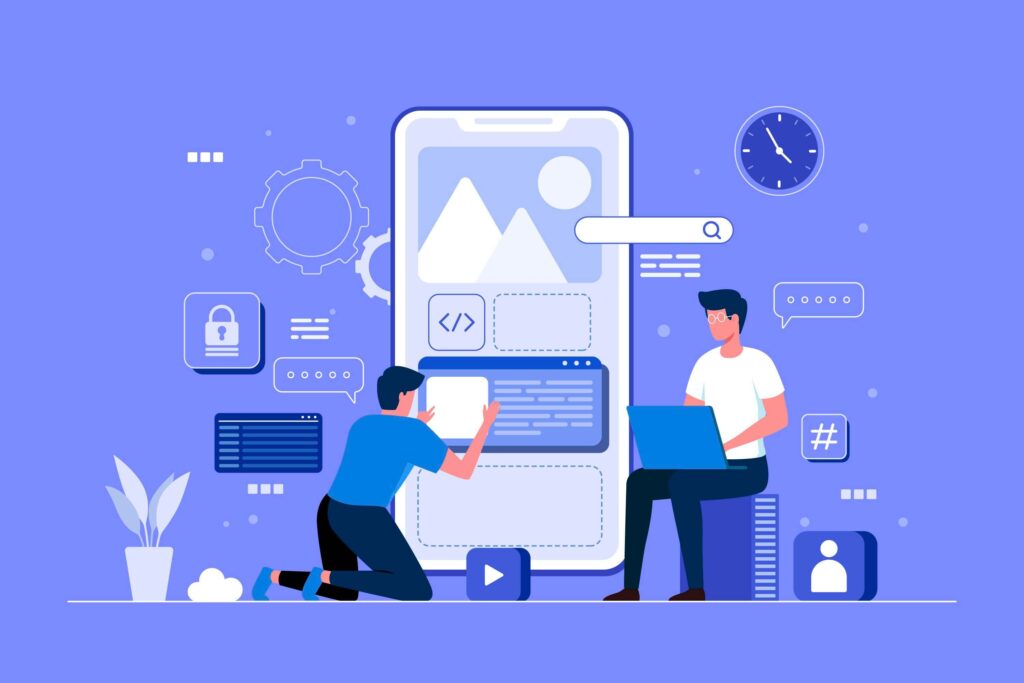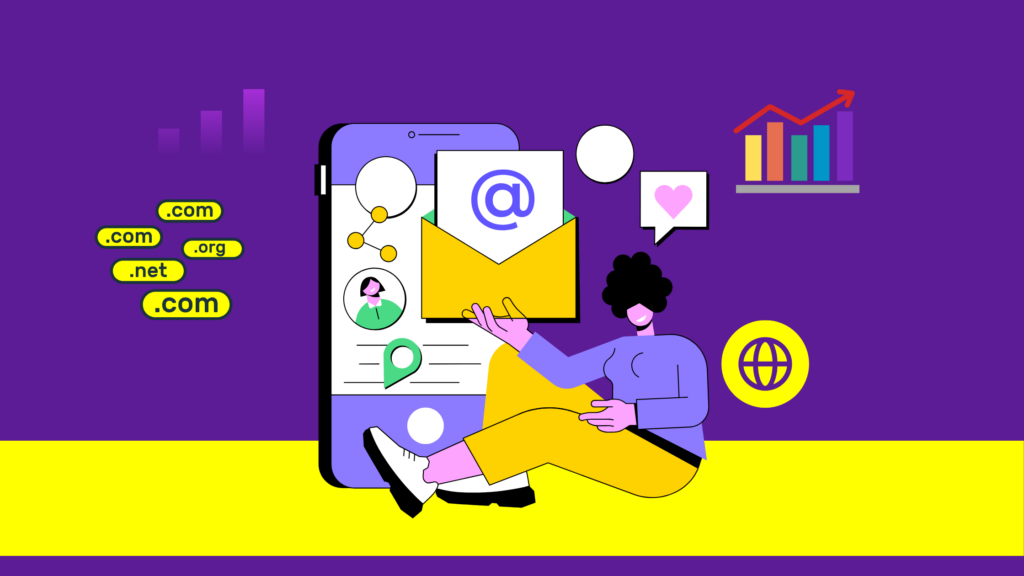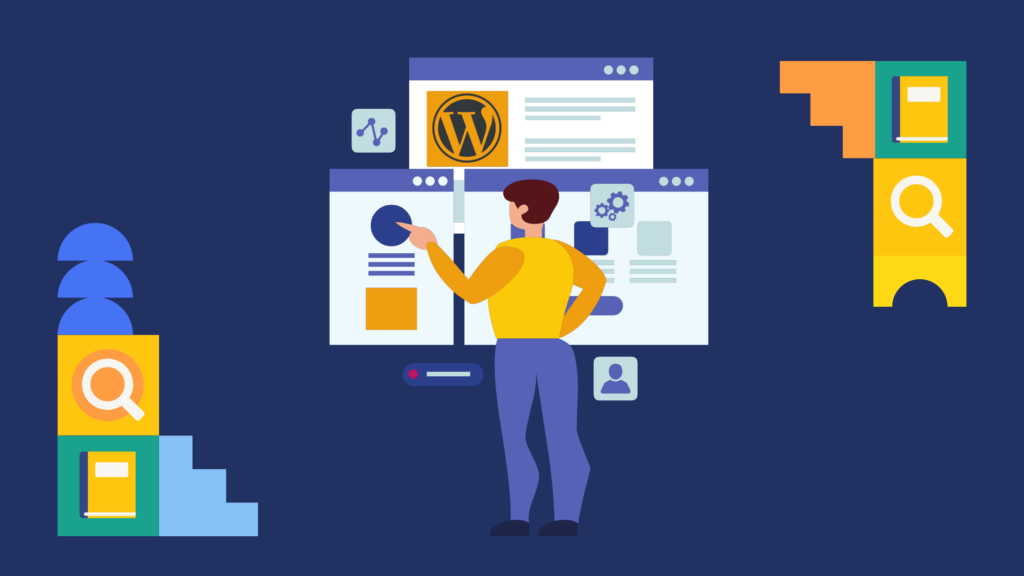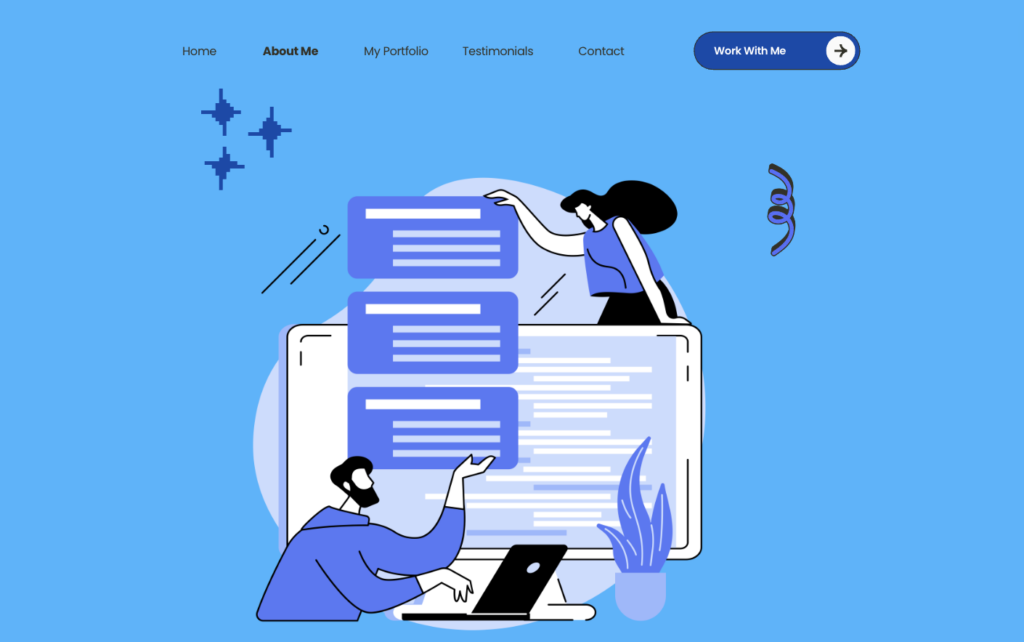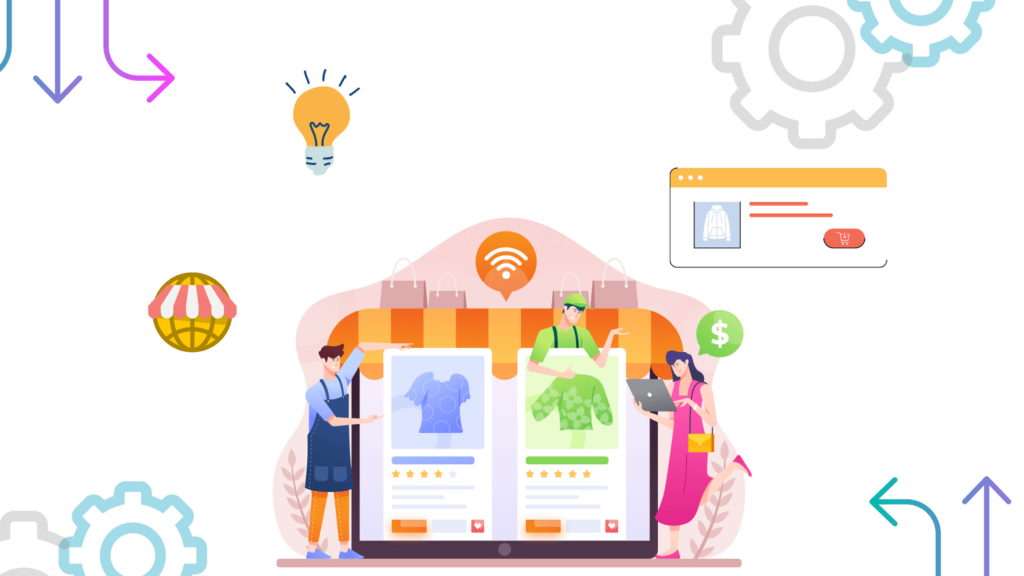Tema adalah hal penting untuk menunjang tampilan website. Tema merupakan file berbentuk kode, grafik, dan stylesheet yang digunakan untuk memberikan tampilan yang menarik bagi website melalui kontrol tata letak hingga kombinasi warna.
Meskipun Anda tidak mempunyai kemampuan desain dan coding, Anda tetap bisa menggunakan tema. Jadi, tema juga bisa membantu Anda untuk melakukan penyesuaian tampilan website dengan mudah. Apalagi, cara install tema WordPress juga sangat mudah.
Jika Anda menggunakan WordPress, ada banyak jenis tema yang bisa digunakan. Jadi, Anda bisa memilih tema sesuai kebutuhan. Untuk membantu Anda menginstal tema WordPress tersebut, artikel ini memberikan penjelasan lengkap tentang cara install tema WordPress untuk membantu Anda menciptakan tampilan blog dan website keren. Jadi, simak sampai akhir, ya!
Cara Install Tema dari WordPress Theme Directory
Cara install tema WordPress pertama yang bisa Anda coba adalah menggunakan theme directory. Tema-tema tersebut diperoleh dari directory resmi WordPress. Di sana, ada ribuan tema gratis dan premium. Untuk menginstall WordPress theme dari directory WordPress, ikuti langkah-langkah berikut ini.
- Akses terlebih dahulu dashboard admin WordPress. Lalu, pilih Appearance. Selanjutnya, klik Themes.

- Anda akan dialihkan ke halaman tema WordPress. Di sana, pilih Add New Theme untuk mencari tema baru sesuai kebutuhan website Anda.

- Nah, Anda bisa mulai mengeksplor berbagai tema menarik di sana. Anda juga bisa menggunakan Feature Filter untuk memilih tema berdasarkan layout, color, subject, dan features.

- Anda juga bisa menggunakan kolom Search Themes untuk untuk theme popular atau featured. Kolom tersebut terletak di sebelah kanan Feature Filter.

- Jika sudah menemukan tema yang diinginkan, klik Install pada tema tersebut. Lalu, proses instalasi akan dimulai. Tunggu hingga selesai.

- Jika proses instal sudah selesai, aktifkan tema tersebut dengan memilih opsi Activate. Anda juga bisa memilih opsi Live Preview untuk melihat tampilan tema tersebut di website Anda.

- Jika tema sudah diaktifkan, Anda bisa mulai mengkustomisasinya. Klik saja Customize untuk mengkustomisasi tema tersebut di website Anda. Selesai! Kini, Anda sudah menggunakan tema baru untuk web WordPress.

Cara Memasang Tema WordPress Manual/Upload File
Terkadang, ada beberapa tema yang tidak ditemukan di direktori WordPress. Biasanya, ini terjadi pada orang-orang yang ingin menggunakan tema tertentu. Jika Anda sedang mencari tema khusus dan tidak menemukannya di direktori WordPress, gunakan cara install theme WordPress manual.
Cara manual ini mengharuskan Anda untuk mengupload file tema terlebih dahulu. Jadi, Anda harus mendownload tema tersebut. Untuk mengunduh tema, gunakan situs penyedia tema berformat .zip.
Namun, Anda tidak boleh sembarangan memilih tema karena ada beberapa tema yang berpotensi mengandung malware. Jadi, pilihlah situs resmi yang menyediakan tema WordPress. Contohnya adalah wpdownloadfree.com. Di sini, kami berikan contoh mengunduh tema dari situs tersebut.
- Buka situs wpdownloadfree.com dan cari tema yang diinginkan. Sebagai contoh, kami menggunakan tema Zerif Lite. Klik Download Zerif Lite untuk mengunduh file tema. Unduhan akan berjalan otomatis.

- Jika unduhan sudah selesai, buka halaman Appearance di dashboard admin WordPress. Lalu, pilih Themes.

- Selanjutnya, klik Add New Theme.

- Di bagian atas, terdapat opsi Upload Theme. Pilih opsi tersebut untuk mengupload file tema yang sudah didownload.

- Lalu, klik Pilih File. Pastikan bahwa file yang diupload berformat zip.

- Setelah memilih file dari lokasi penyimpanan di perangkat Anda, klik Install Now untuk menginstal file tema tersebut.

- Jika sudah selesai menginstal tema tersebut, Anda akan mendapatkan tiga pilihan. Jadi, pilih salah satu dari tiga pilihan tersebut. Namun jika tema yang diinstall sudah benar-benar sesuai keinginan, langsung saja pilih Activate.
- Activate: Untuk mengaktifkan tema.
- Live Preview: Untuk melihat tampilan tema di website.
- Return to Theme Installer: Untuk kembali ke halaman sebelumnya.
Cara Menggunakan FTP untuk Menginstall WordPress Themes
Cara ketiga yang bisa Anda lakukan untuk menginstal tema WordPress adalah menggunakan FTP. Cara install theme WordPress menggunakan ftp adalah sebagai berikut.
- Download tema dan simpan di komputer Anda. Kemudian, ekstrak file tersebut.
- Selanjutnya, gunakan FTP client untuk dihubungkan ke akun hosting. Kemudian, buka WordPress folder. Folder tersebut disimpan di public_html.

- Selanjutnya, buka wp-content.

- Lalu, buka folder themes.

- Tema yang sudah diekstrak diupload ke folder themes.

- Selanjutnya, Anda hanya perlu mencari tema yang ingin diupload. Jika sudah, tunggu hingga proses unggah selesai. Anda bisa melakukan aktivasi dengan memilih opsi Activate. Gunakan opsi Live Preview jika ingin melihat tampilan tema tersebut di website Anda.

Mengganti WordPress Theme melalui phpMyadmin
Di bagian ini, kami akan menjelaskan kepada Anda bagaimana mengubah tema WordPress menggunakan phpMyadmin. Cara ini berguna untuk menyelesaikan masalah terkait tema WordPress. Biasanya, masalah tersebut terjadi ketika plugin atau WordPress diupdate, sehingga tema tidak sesuai lagi dengan plugin atau WordPress versi terbaru.
Jika hal itu terjadi, masalah yang muncul adalah adanya halaman kosong atau error. Masalah lain yang bisa terjadi adalah admin area WordPress tidak bisa diakses saat menginstal tema baru, sehingga Anda perlu mengubah tema tersebut.
Mengubah tema WordPress menggunakan phpMyadmin sebenarnya tergantung dari platform hosting yang Anda gunakan. Jika Anda menggunakan hosting OceanHoster, Anda bisa mengganti tema WordPress melalui phpMyadmin menggunakan cara ini.
- Pertama, temukan nama database WordPress. Anda bisa memeriksanya di wp-config.php.

- Selanjutnya, lihat line define( ‘DB_NAME’ ).

- Langkah selanjutnya adalah melocate nama WordPress theme yang sudah ada (default) di wp-content/themes pada File Manager. Anda harus menggunakan nama yang tepat untuk mengedit value tema tersebut pada database.

- Setelah mengetahui nama tema dan database WordPress, Anda perlu mengakses phpMyadmin. Kemudian database WordPress Anda.

- Lalu, ubah tema dengan memilih wp-options.

- Lihat bagian template dan stylesheet.

- Selanjutnya, edit nama template dan stylesheet sesuai dengan nama WordPress theme yang sudah Anda locate sebelumnya. Kemudian, buka WordPress Anda dan tema sudah berubah.

Itulah deretan cara install tema WordPress yang bisa Anda coba. Pilih saja satu cara yang menurut Anda paling mudah. Ingat! Jangan hanya menonjolkan desain tema saja, tetapi juga pertimbangkan fungsionalitasnya. Anda juga harus memilih tema yang ringan agar tidak memberatkan kinerja website dan berpengaruh pada loading website.
Setelah Anda memilih tema yang berkaitan dengan tampilan website, Anda juga harus memperhatikan keamanan website. Jangan sampai website WordPress Anda mempunyai tampilan menarik, tetapi tingkat keamanannya sangat rendah.
Untuk meningkatkan keamanan situs WordPress Anda, WordPress hosting dari OceanHoster adalah solusinya! WordPress hosting OceanHoster menghadirkan fitur keamanan tingkat tinggi seperti proteksi virus dan malware, scan virus mingguan, dan proteksi DDoS/hacking. Dengan semua fitur tersebut, sudah pasti keamanan website Anda terjamin!